Oprava: Common PlayerUnknown's Battlegrounds chyby
PlayerUnknown Battlegrounds je hra Early-Access strelca, ktorá vezme hráčov na izolovaný ostrov a vyzve ich, aby našli zbrane a zásoby. V tejto strelcovskej hre, ktorá stála na poslednom mieste, je milosrdenstvo znamením slabosti a môže vás skôr či neskôr dostať do problémov.
PlayerUnknown's Battlegrounds stále pracuje. Mnohí hráči oznámili, že hra je ovplyvnená nízkymi problémami FPS, zvukovými chybami, problémami s grafikou a ďalšími technickými problémami.
Našťastie mnohé z týchto chýb možno rýchlo opraviť. V tomto článku sa budeme zoznam rad riešení, ktoré môžete použiť na opravu bežných PlayerUnknown Battlegrounds otázky.
Ako opraviť časté chyby v hre PlayerUnknown's Battlegrounds
PlayerUnknown Battlegrounds je skvelá hra, ale mnohí používatelia nahlásili rôzne chyby. Keď už hovoríme o chybách, tu sú niektoré bežné problémy, ktoré používatelia nahlásili:
- Hráč Neznámy Battlegrounds sa nespustí, spustí sa - Tento problém sa môže vyskytnúť, ak sa pokúsite spustiť hru bez príslušných privilégií. Jednoducho spustite hru ako správca a skontrolujte, či problém vyrieši.
- Hráčovi sa nepodarilo inicializovať Steam - tento problém sa môže vyskytnúť kvôli nedostatku privilégií. Ak ju chcete opraviť, jednoducho spustite program Steam ako správcu a skontrolujte, či sa problém nevyrieši.
- Zlyhanie hráča v hre Battlegrounds - Zlyhanie môže nastať v dôsledku aplikácií tretích strán, najčastejšie antivírusového programu. Ak narazíte na zlyhanie, môžete skúsiť prejsť na iný antivírusový softvér.
- Playerunknown 's Battlegrounds mimo video pamäte - Ak sa vyskytne tento problém, skúste znížiť nastavenia grafiky a spustite hru znova.
- Playerunknown's Battlegrounds lag - Tento problém sa môže vyskytnúť v dôsledku aplikácií tretích strán na pozadí. Nezabudnite zatvoriť všetky aplikácie, ktoré by mohli využívať sieťové pripojenie, a skontrolovať, či to pomáha.
- Uzavreté pripojenie Playergroundnown's Battlegrounds - Ak sa zobrazí správa s ukončeným pripojením, problém môže byť váš antivírus alebo brána firewall. Ak chcete problém vyriešiť, pridajte na zoznam výnimiek položku Playergroundnown's Battlegrounds.
- Playerunknown's Battlegrounds budovy, ktoré sa nezavádzajú - Tento problém sa môže vyskytnúť kvôli nastaveniam grafiky, takže ich určite zmeňte a skontrolujte, či tento problém vyrieši.
Riešenie 1 - Skontrolujte antivírus

Ak máte problémy s PlayerUnknown's Battlegrounds, problém môže byť antivírus tretej strany. Ak chcete tento problém vyriešiť, odporúča sa skontrolovať nastavenia antivírusového programu a uistiť sa, že je prostredníctvom brány firewall povolená možnosť Battlegrounds programu PlayerUnknown. Okrem toho môžete tiež vyskúšať vypnutie určitých antivírusových funkcií.
Ak vypnutie funkcie nerobí nič, ďalším krokom by bolo úplne vypnúť antivírus. V najhoršom prípade môže byť potrebné antivírus úplne odinštalovať.
Ak odstránenie antivírusový problém vyrieši, mali by ste zvážiť prechod na iný antivírus. Niektoré antivírusové aplikácie, ako napríklad BullGuard, majú funkciu Gaming Mode, takže nebudú žiadnym spôsobom zasahovať do vášho systému. Ak si chcete vychutnať svoje hranie bez rušenia, skúste BullGuard.
Riešenie 2 - Reštartujte paru

Ak máte problémy s PlayerUnknown's Battlegrounds, môžete problém vyriešiť jednoducho reštartovaním služby Steam. Niekedy sa môžu vyskytnúť určité chyby a jedným zo spôsobov, ako ich opraviť, je reštartovanie služby Steam.
Po reštarte Steamu sa pokúste hru znovu spustiť a skontrolovať, či problém stále pretrváva.
Riešenie 3 - Overiť integritu hry na Steam
Podľa užívateľov, problémy s PlayerUnknown Battlegrounds môže dôjsť, ak vaša inštalácia je poškodená. Ak chcete problém vyriešiť, odporúča sa skontrolovať integritu súborov hier. Môžete to urobiť podľa týchto krokov:
- Prejsť na Steam > kliknite pravým tlačidlom myši PlayerUnknown's Battlegrounds a zvoľte Vlastnosti .
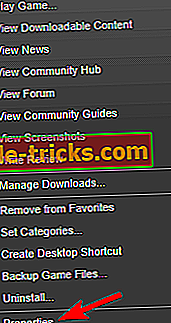
- Kliknite na kartu Lokálne súbory > vyberte položku Overiť integritu súborov hier.
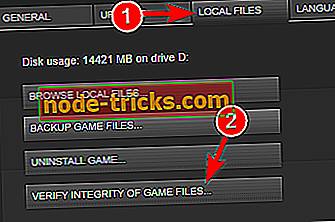
Po overení integrity súborov hry skúste hru spustiť znova a skontrolujte, či sa problém vyriešil.
Riešenie 4 - Skontrolujte, či je operačný systém Windows aktuálny
Ak máte nejaké problémy s PlayerUnknown Battlegrounds na vašom PC, uistite sa, či váš systém je aktuálne. Niekedy sa môžu vyskytnúť problémy spôsobené určitými chybami vo vašom systéme, a aby ste sa uistili, že váš počítač je bez chýb, odporúčame vám, aby ste svoj systém aktualizovali.
Z väčšej časti systém Windows 10 automaticky nainštaluje chýbajúce aktualizácie, ale niekedy môže chýbať aktualizácia alebo dve aktualizácie. Aktualizácie však môžete kedykoľvek skontrolovať manuálne nasledujúcim spôsobom:
- Stlačením klávesu Windows + I otvorte aplikáciu Nastavenia .
- Vyberte položku Aktualizácia a zabezpečenie .

- Kliknite na tlačidlo Skontrolovať aktualizácie .
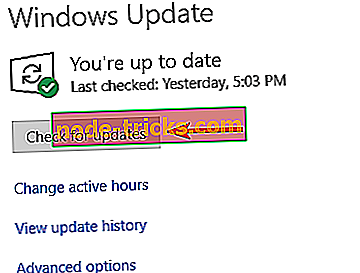
Ak sú k dispozícii nejaké aktualizácie, automaticky sa prevezmú do pozadia a nainštalujú sa hneď po reštartovaní počítača. Akonáhle je váš systém aktuálny, skontrolujte, či problém pretrváva.
Riešenie 5 - Uistite sa, že všetky vaše ovládače sú aktualizované

Niekedy PlayerUnknown Battlegrounds otázky môžu nastať v dôsledku vašich ovládačov. Ovládače grafických kariet sú bežnou príčinou tohto problému a ak ich chcete opraviť, odporúča sa, aby ste ich aktualizovali.
Aktualizácia ovládačov grafických kariet je relatívne jednoduchá a na to stačí nájsť model grafickej karty a prevziať preň najnovšie ovládače. Ovládače si môžete prevziať z nasledujúcich webových stránok:
- Aktualizácie ovládača NVIDIA
- Aktualizácie ovládača AMD
Ak nechcete manuálne stiahnuť potrebné ovládače, môžete vždy použiť nástroj, ako je TweakBit Driver Updater, ktorý automaticky preberie a nainštaluje chýbajúce ovládače pre vás.
Poznámka: niektoré funkcie tohto nástroja nemusia byť voľné
Riešenie 5 - Spustite Steam alebo hru ako administrátor
Niekedy sa môžu vyskytnúť problémy s Battlegrounds PlayerUnknown, ak nemáte potrebné privilégiá. Problém však môžete vyriešiť jednoduchým spustením programu Steam ako správcu. To môže tiež pomôcť opraviť chybu „Inicializácia parou“. Postupujte nasledovne:
Jednoducho prejdite na C: Program Files (x86) Para > kliknite pravým tlačidlom myši na Steam.exe a vyberte Spustiť ako správca .
Ak to funguje, môžete nastaviť Steam tak, aby vždy bežal s administrátorskými právami. Postupujte nasledovne:
- Kliknite pravým tlačidlom myši na súbor s príponou Para a vyberte z ponuky Vlastnosti .
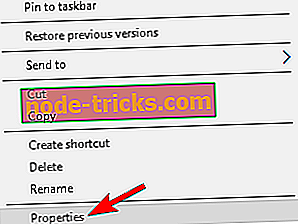
- Prejdite na kartu Kompatibilita a začiarknite políčko Spustiť tento program ako správcu. Kliknutím na tlačidlo Apply (Použiť) a OK uložte zmeny.
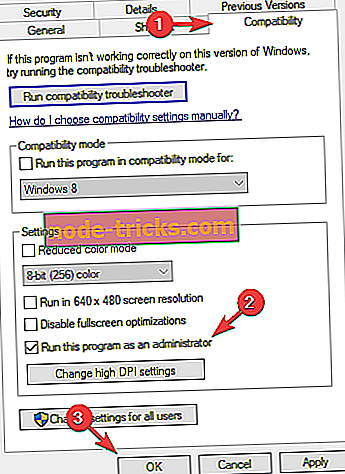
Ak to nepomôže, môžete tiež nastaviť Battlegrounds pre PlayerUnknown na spustenie s administrátorskými oprávneniami takto:
Prejsť na C: Program Files (x86) Parné parapety spoločné Battlegrounds SlGame Binárne súbory Win64 > vyberte TsLGame.exe > kliknite pravým tlačidlom myši> spustiť ako Admin .
Riešenie 6 - Aktualizácia / preinštalovanie Visual C ++ Redistributable
Podľa používateľov sa niekedy môžu vyskytnúť problémy s prehrávačom PlayerUnknown Battlegrounds kvôli problémom s Redistributables Visual C ++. Problém však môžete odstrániť jednoduchým stiahnutím redistribuovateľných komponentov Visual Studio 2015. \ t
Ak nechcete sťahovať potrebné komponenty, môžete vždy skontrolovať inštalačný adresár hry a vyhľadať priečinok vcredist . Akonáhle ho nájdete, nainštalujte všetky súbory z tohto adresára a budete mať všetky potrebné komponenty na spustenie hry.
Okrem redistribuovateľných komponentov Visual C ++ používatelia tiež navrhujú stiahnuť najnovšiu aktualizáciu pre Universal C Runtime, takže to určite urobte.
Riešenie 7 - Skenovanie registra

Podľa používateľov sa niekedy môžu vyskytnúť problémy s PlayerUnknown Battlegrounds kvôli Vášmu registru. Váš register sa môže poškodiť, a aby sa problém vyriešil, odporúča sa skenovať register pomocou programu na čistenie registra.
Existuje mnoho skvelých Registry čističe, ale jeden z najlepších je CCleaner (na stiahnutie zadarmo), tak sa určite vyskúšať. Po naskenovaní registra pomocou tohto nástroja by sa mal problém vyriešiť.
Riešenie 8 - Použite najnižšie nastavenia
Hráči hlásia, že sa vyskytujú aj rôzne chyby pri spustení, pretože hra sa v predvolenom nastavení otvára na niektoré neobvyklé rozlíšenie. Skúste nahrať hru na najnižšie možné nastavenia, beží na 1280 × 600 okien.
Riešenie 9 - Chýbajúce textúry budov / hráčov môžu prejsť cez steny
1. Reštartujte hru, čo by malo tento problém vyriešiť.
2. Ak sa vám nepáči prvá metóda, môžete použiť aj ALT + TAB .
3. Vypnite ShadowPlay .
Riešenie 10 - Nízke problémy FPS
1. Nainštalujte najnovšie aktualizácie operačného systému Windows do počítača a aktualizujte ovládače.
2. Nainštalujte hru na rovnaký disk ako váš operačný systém.
3. Nainštalujte najnovšie aktualizácie hier, keď sú k dispozícii. Vzhľadom k tomu, PlayerUnknown Battlegrounds je hra Early Access, veľa z devs 'práce je zameraná na optimalizáciu práve teraz. Pripravované patche určite zlepšia FPS rýchlosť hry.
S cieľom zvýšiť výkonnosť vašej hry a zbaviť sa spomalení, oneskorení, nízkych FPS a iných nepríjemných problémov odporúčame sťahovať GameFire (zadarmo).
Riešenie 11 - Nekonečná obrazovka
1. Nainštalujte hru na SSD.
2. Spustite úplnú kontrolu systému pomocou antivírusového programu, ako aj ďalšie nástroje, ako napríklad ADWCleaner.
3. Znížte nastavenia grafiky.
Riešenie 12 - Nedostatok chýb pamäte
1. Znížte rozlíšenie a znížte nastavenia grafiky.
2. Nainštalujte najnovšie aktualizácie operačného systému Windows do počítača. Aktualizujte ovládače grafických kariet.
3. Spustite tslgame.exe a Steam ako správcu.
Riešenie 13 - V hre sa náhodne objavia čierne skrinky / podivné tiene
Nastavte tieň na najnižšie možné nastavenie. Majte na pamäti, že táto akcia ovplyvní celkovú grafickú kvalitu hry a nebude úplne eliminovať čierne skrinky.
Skončíme tu náš zoznam riešení. Ak ste narazili na iné riešenia na opravu rôznych chýb PlayerUnknown Battlegrounds, neváhajte opísať príslušné problémy a zoznam krokov na riešenie problémov v časti komentárov nižšie.

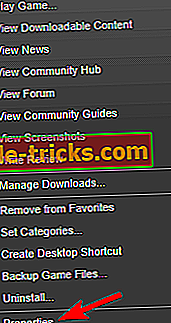
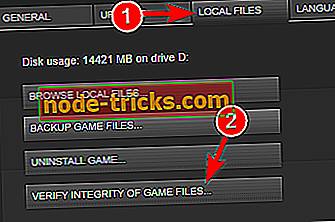

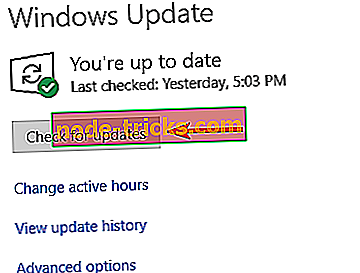
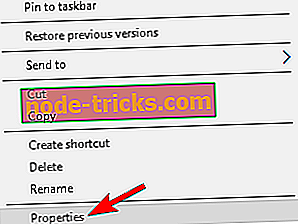
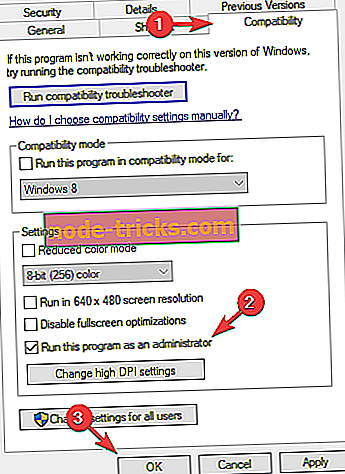

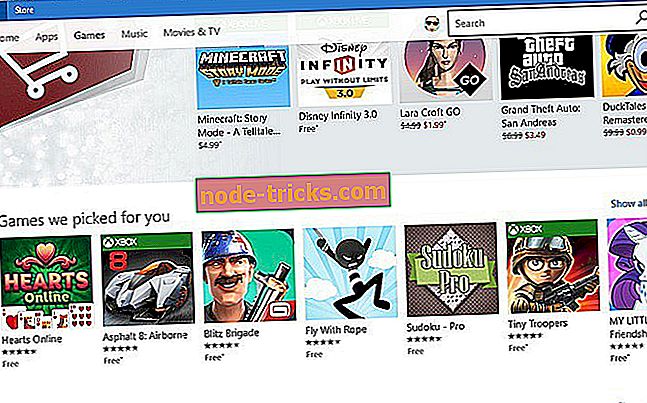




![„Operácia zlyhala. Objekt sa nepodarilo nájsť “Chyba programu Outlook [FIX]](https://node-tricks.com/img/fix/926/operation-failed-3.png)
